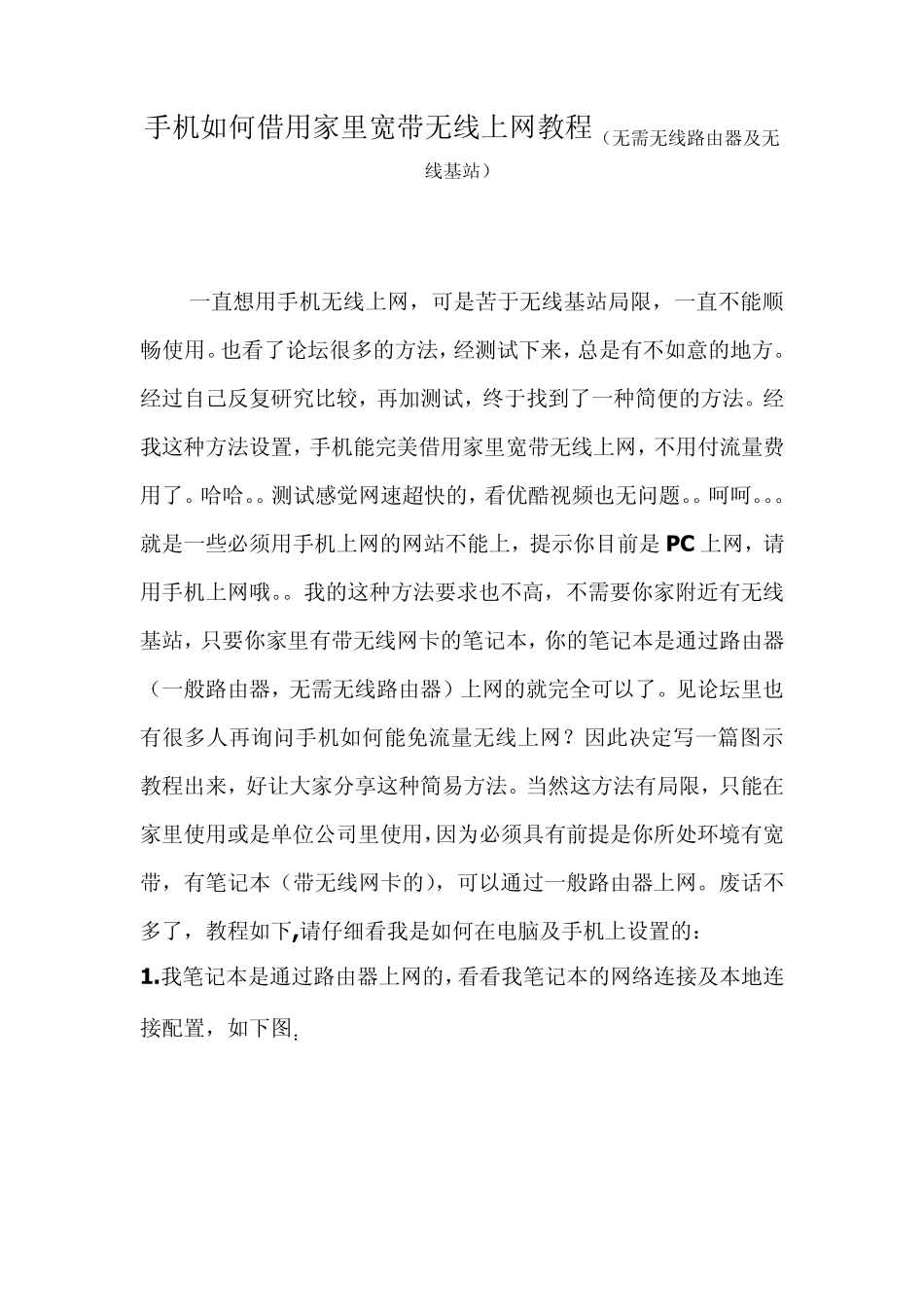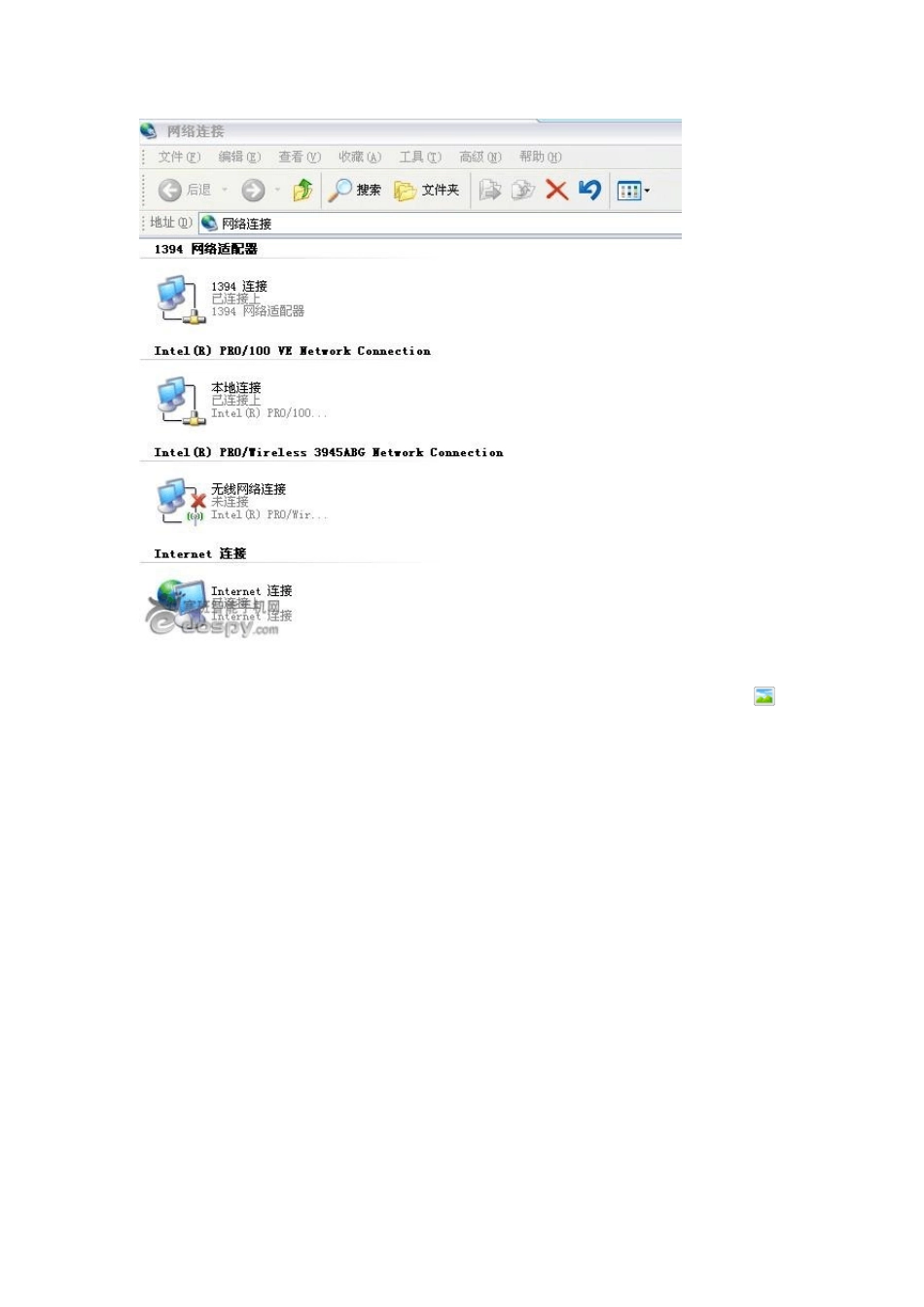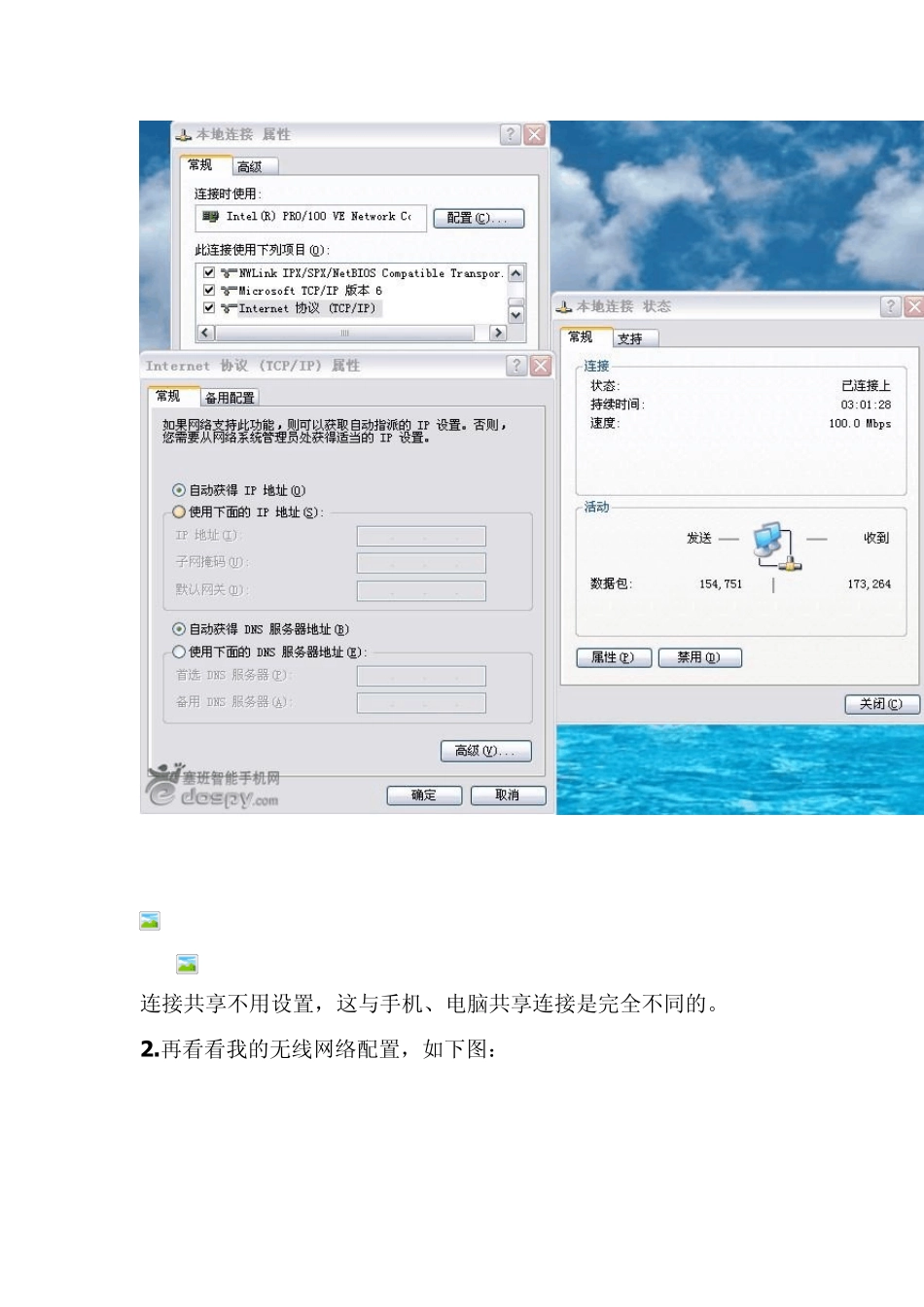手机如何借用家里宽带无线上网教程(无需无线路由器及无线基站) 一直想用手机无线上网,可是苦于无线基站局限,一直不能顺畅使用。也看了论坛很多的方法,经测试下来,总是有不如意的地方。经过自己反复研究比较,再加测试,终于找到了一种简便的方法。经我这种方法设置,手机能完美借用家里宽带无线上网,不用付流量费用了。哈哈。。测试感觉网速超快的,看优酷视频也无问题。。呵呵。。。就是一些必须用手机上网的网站不能上,提示你目前是PC 上网,请用手机上网哦。。我的这种方法要求也不高,不需要你家附近有无线基站,只要你家里有带无线网卡的笔记本,你的笔记本是通过路由器(一般路由器,无需无线路由器)上网的就完全可以了。见论坛里也有很多人再询问手机如何能免流量无线上网?因此决定写一篇图示教程出来,好让大家分享这种简易方法。当然这方法有局限,只能在家里使用或是单位公司里使用,因为必须具有前提是你所处环境有宽带,有笔记本(带无线网卡的),可以通过一般路由器上网。废话不多了,教程如下,请仔细看我是如何在电脑及手机上设置的: 1.我笔记本是通过路由器上网的,看看我笔记本的网络连接及本地连接配置,如下图: 连接共享不用设置,这与手机、电脑共享连接是完全不同的。 2 .再看看我的无线网络配置,如下图: 3.好了,我们按添加,新建一个网络名为 CTC(名随便起),步骤如下图: 1) 2) 3) 4)点“确定” 5)然后点“高级” 6)把下面两项选上,然后点“关闭”。OK,完成。 4.配置全部完成后如下图: 5.好了电脑端设置完成后,我们再来手机端设置:依次点选“功能表”→ “设置”→ “连接功能”→ “承载方式”→ “接入点,增加新接入点”; 1)“自动检索可用接入点选否” 2)“接入点类型选无线局域网” 3)“w lan 网络名称可以任意起的,如我这里起的名与我电脑端的名称相一致:CTC ” 4)“网络模式状态选择基础网络(公开),若选择基础网络(公开)手机不能无线上网的话,那你就选择特殊(公开)哦” 5)“安全模式选择开放式网络” 6)“选择承载方式为互联网”; 具体步骤如下图所示: 1) 2) 3) 4) 5) 6) 7) 8) 9) 10) 11) 12) 手机的IP 地址、DSN 地址都不用设置,完成上面步骤后它都自动设置了。如下图所示: 1) 2) 3) 6.好了手机端也设置好了。剩下来还有最关键一步设置,就是重新回到电脑端设置,打开电脑的“网络连接”,先...